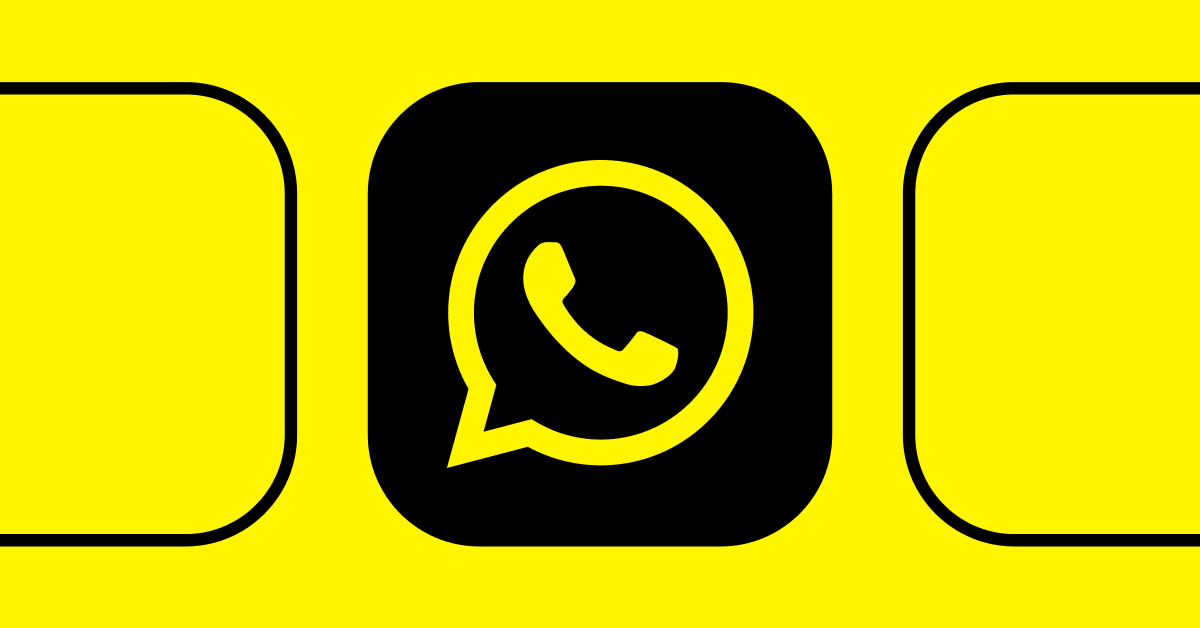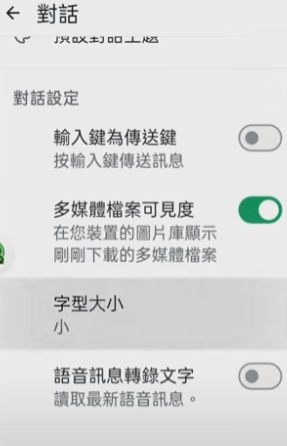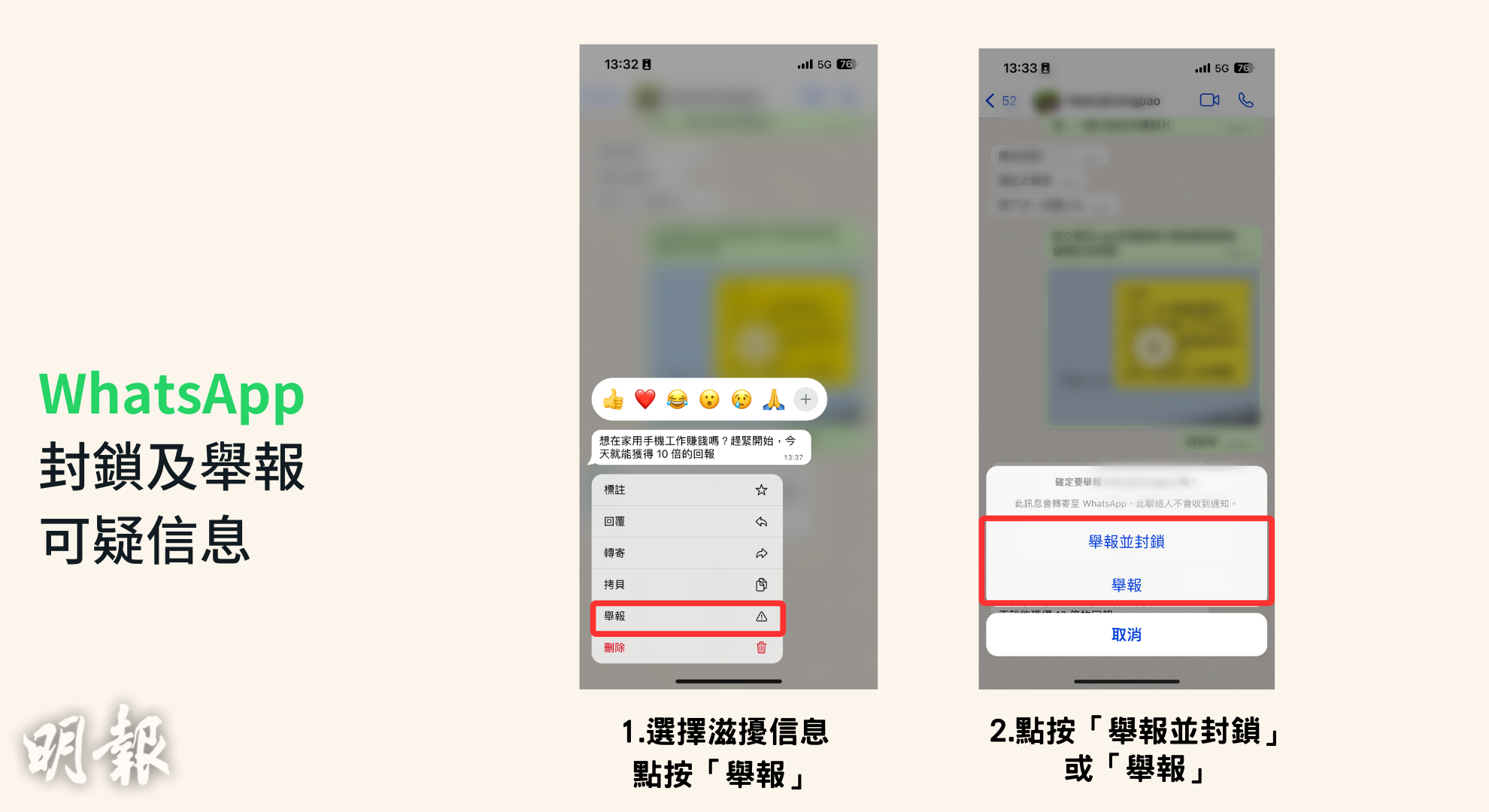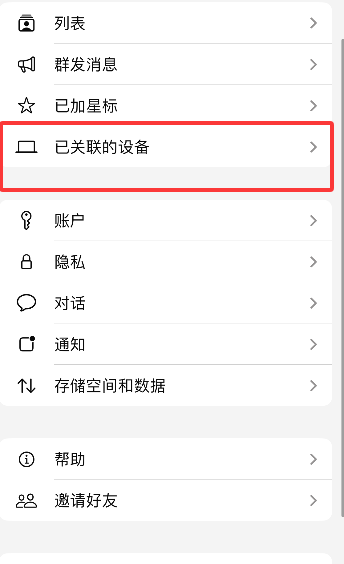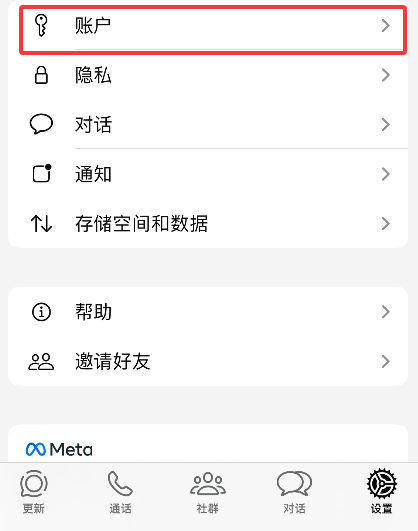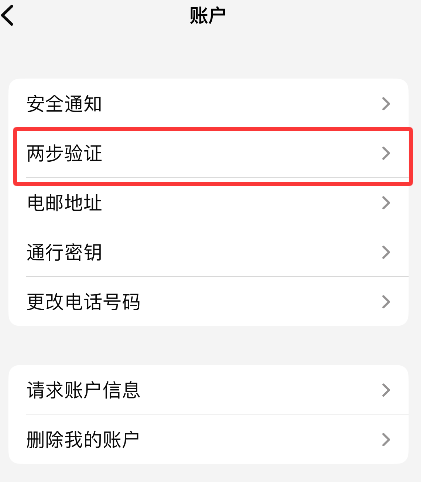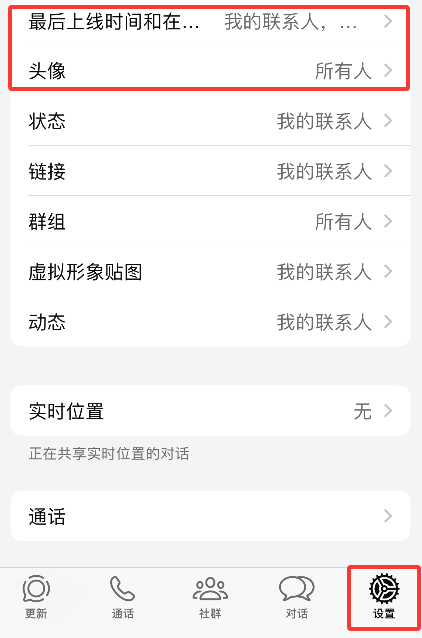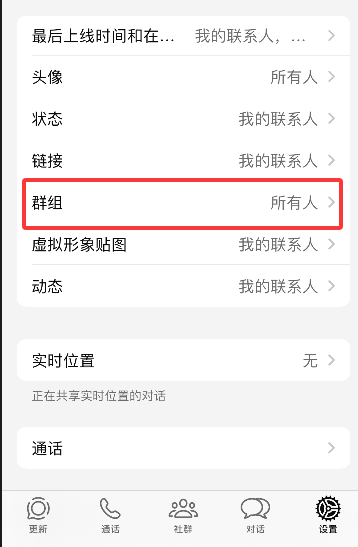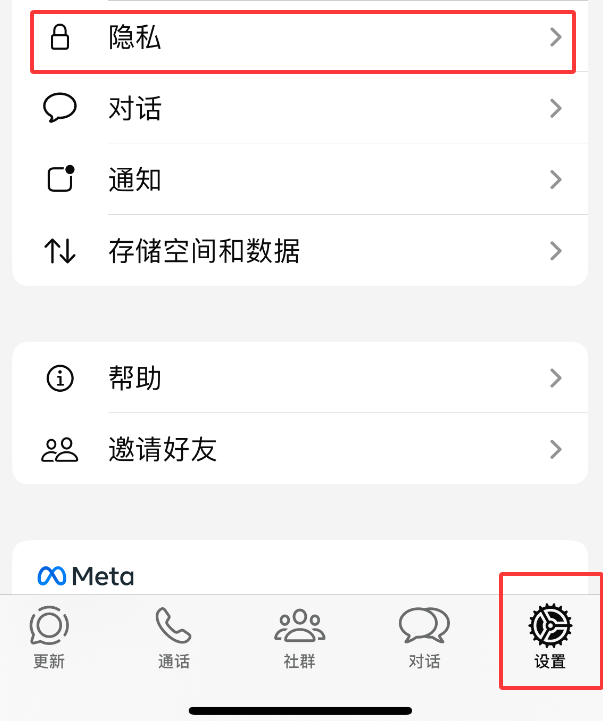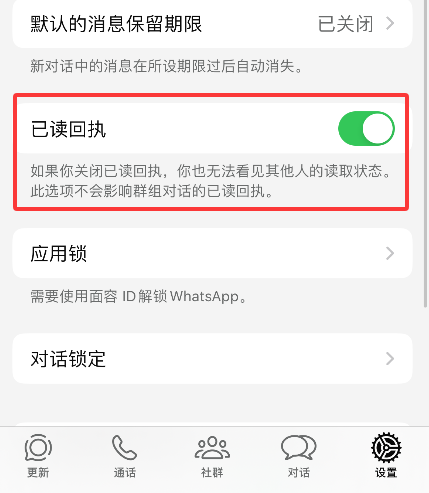为什么要隐藏WhatsApp对话?
在如今信息透明、社交联系频繁的时代,保护聊天隐私变得越来越重要。
无论是职场沟通、家庭私事,还是敏感的个人话题,WhatsApp隐藏对话 都能让你避免他人不必要的窥探。
不少用户其实并不知道,WhatsApp早已提供了多层级的隐私保护:包括存档对话(Archive Chat)、聊天锁定(Chat Lock)、以及隐藏通知等功能。这些在WhatsApp帮助中心都有官方教程可供参考。但是内容单一无图。
在学习具体操作前,建议你先了解如何 锁定对话防止他人访问,这是隐藏聊天前的重要准备。
方法一:使用“存档聊天”功能隐藏对话
WhatsApp 的“存档聊天”(Archive Chat)功能是最简单也是最常用的隐藏方式。它不会删除聊天,只是将其从主界面中移除,放入“已归档”列表中。
步骤如下:
- 打开 WhatsApp,找到你想隐藏的对话。
- 在聊天列表中,长按对话。
- 点击顶部的“存档”图标(一个带下箭头的文件夹)。
完成后,该聊天将被移入存档,不会在主页面显示。
更妙的是,从 2023 年起,WhatsApp 默认支持 “存档后自动保持隐藏” 功能,即便收到新消息也不会弹出。
👉 若你想了解更多隐私安全功能的应用,可以查看 WhatsApp切换账号的安全细节,有助于避免数据混乱或误触隐私信息。
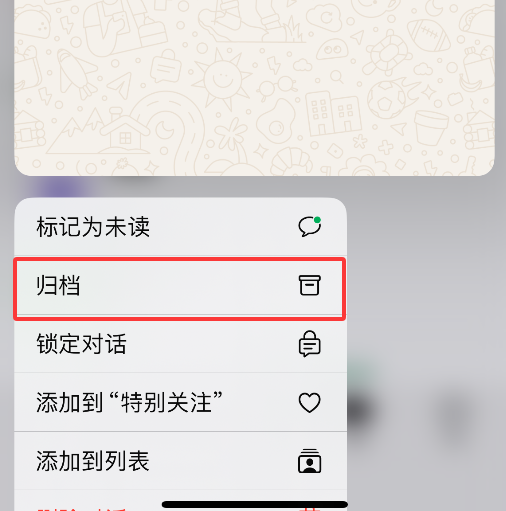
方法二:启用“聊天锁定”功能(Chat Lock)
WhatsApp在2024年推出的 “聊天锁定”功能(Chat Lock) 是更强力的隐私保护工具。
该功能允许你为特定聊天单独设置密码或生物识别验证(如指纹或Face ID),只有通过验证的人才能进入该聊天界面。
操作指南:
- 打开你想隐藏的聊天。
- 点击联系人名称或群组名。
- 向下滑动,找到“聊天锁定(Chat Lock)”。
- 启用后,选择“使用指纹”或“面部识别”解锁。
锁定后的聊天会自动移动至 “受保护聊天”区域,并从主界面完全隐藏。
只有通过解锁验证后,才能再次访问内容。
该功能在隐私层级上远优于单纯的存档功能。如果你曾担心家人、同事无意间看到你的消息,这个功能几乎能完美解决问题。
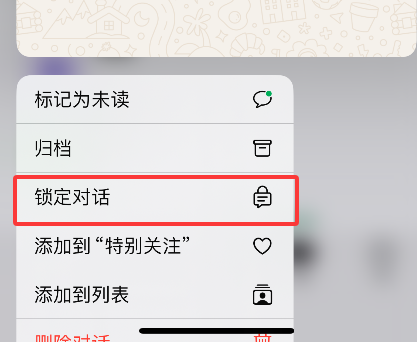
方法三:隐藏通知预览内容
即使聊天被隐藏,通知弹窗依然可能暴露隐私。幸运的是,WhatsApp允许关闭消息内容预览。
设置方法:
- 打开 WhatsApp → 设置(Settings)。
- 点击“通知(Notifications)”。
- 关闭“显示消息预览(Show Preview)”。
此时,你仍会接收消息提醒,但屏幕上只会显示“收到1条新消息”,不会暴露具体内容。
这对那些需要保护隐私但又不想完全屏蔽通知的用户来说,是个理想平衡方案。

隐藏对话后的恢复方法
如果你想恢复被隐藏的聊天,也非常简单:
- 滑到WhatsApp主界面最底部,点击“已归档聊天”。
- 长按需要恢复的对话,点击“取消存档”。
- 对于被锁定的聊天,只需解锁即可重新显示。
在恢复后,聊天将重新出现在主界面,不影响聊天记录和媒体文件。
另外,如果你想取消“已读状态”,可以参考这篇实用教程——
WhatsApp消息已读怎么取消?,帮助你进一步强化隐私设置。
进阶技巧:创建“双WhatsApp账户”区分用途
许多商务用户喜欢将私人聊天与工作对话分开,这时可以考虑使用双账户登录功能。
某些安卓系统(如三星、小米)支持在同一设备上开启 Dual Messenger(双应用),让你登录两个WhatsApp账号。
这不仅能减少误发消息的风险,也能更好地保护隐私边界。
若不确定如何切换账户,可参考上文中的WhatsApp账号切换教程,操作简洁明了。
WhatsApp隐藏对话的常见问题解答(FAQ)
Q1:存档聊天会被对方知道吗?
不会。存档只影响你本地的界面显示,对方完全不会收到通知。
Q2:锁定聊天是否能在电脑端WhatsApp Web同步?
目前不能。Chat Lock 仅限于移动端使用,WhatsApp网页端依旧可见对话名称,但内容会受加密保护。
Q3:隐藏聊天后还能收到消息通知吗?
默认情况下不会弹出通知,除非你关闭“保持隐藏”选项。
Q4:是否有自动隐藏选项?
部分安卓系统支持通过自动化工具(如Tasker)在检测特定消息时触发隐藏操作,但需较高技术门槛。
结语:隐私不等于孤立,而是更高层次的安全
在数字社交时代,保护隐私不再是“可选项”,而是每个用户的必修课。
通过本文介绍的几种方法,你可以灵活掌控自己的聊天安全:
无论是存档隐藏、加密锁定还是通知屏蔽,都能让WhatsApp成为更安全、自在的交流空间。
最终,懂得隐藏,才是真正的掌控。